So fügen Sie den Dateipfad in die Fußzeile ein
In vielen Unternehmen besteht die Anforderung, dass auf ausgedruckten und abgehefteten Dokumenten der Dateipfad mit Dateiname in der Fußzeile steht. Dies soll dabei helfen, diesen Ausdruck schneller in der Dateiablage zu finden.
Grundsätzlich finde ich diese Anforderung und die Idee dahinter gut. Solange es sich um ein internes Papier handelt, können Sie den Dateipfad einfach in die Fußzeile Ihres Word-Dokumentes einfügen.
So gehen Sie vor:
- Sie wechseln zum Reiter „Einfügen„
- dort klicken Sie auf die Schaltfläche Fußzeile und auf „Fußzeile bearbeiten„.
- Dann klicken Sie auf die Schaltfläche Dokumentinfo und im Untermenü auf „Feld„.
- Das Feld heißt „FileName“ und bei den Feldoptionen setzen Sie einen Haken vor „Pfad vor dem Dateinamen hinzufügen„.
- Ihre Eingabe bestätigen Sie mit ok.
- Wenn Sie Ihr Word-Dokument speichern, aktualisiert sich dieses Feld.
Kundenanschreiben ohne Dateipfad
Umständlich wird es aber, wenn es sich nicht um ein internes Papier handelt, sondern um einen Brief an einen Kunden, Lieferanten oder Mitarbeiter. Dann möchten Sie sicherlich nicht den Dateipfad auf das Dokument drucken, dass verschickt werden soll.
Sie könnten in diesem Fall erst den Brief ohne Dateipfad drucken und danach wie oben beschrieben den Dateipfad einfügen und dann noch einmal drucken. Sollten Sie aber, wenn Sie den Ausdruck vor sich sehen, eine Änderung im Kundenbrief vornehmen wollen, müssen Sie daran denken, den Dateipfad wieder zu löschen.
Ziemlich zeitaufwändig und fehleranfällig – oder?
So erstellen Sie ein Makro
Mein Vorschlag: Erstellen Sie ein Makro, mit dem Sie einmal das Dokument mit und einmal ohne Dateipfad in der Fußzeile ausdrucken. So sind Sie auf der sicheren Seite und sparen Zeit.
Sie haben keine Ahnung von Makroprogrammierung? Kein Problem. Nehmen Sie einfach die einzelnen Schritte auf.
Wie das geht, erkläre ich in diesem Video:
Meike Kranz ist seit 2006 als Expertin für Büroorganisation tätig und hat seitdem in firmeninternen Seminaren und Online-Kursen mit großem Erfolg bereits über 1000 Teilnehmern gezeigt, wie sie effizienter und effektiver arbeiten können. In praxisnahen und sofort umsetzbaren Tipps zeigt sie, wie man sich in Papier- und Dateiablage, E-Mail-Bearbeitung und täglichen Arbeits-Prozessen perfekt organisiert und dadurch bis zu 50% Zeit einsparen kann.


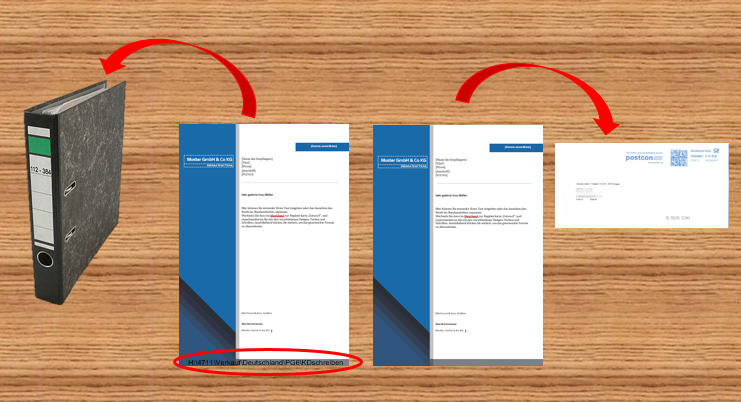



Dein Kommentar
An Diskussion beteiligen?Hinterlasse uns Deinen Kommentar!